Cara Membuat Animasi Gambar di Blog Tanpa Aplikasi Cukup Upload dan Selesai
Sebuah blog merupakan tempat untuk menulis apa yang diinginkan baik berupa tutorial, informasi terkini, dan banyak lagi.
Sebuah blog jika hanya memiliki tulisan tanpa di dukung oleh gambar terasa kurang begitu menarik untuk para pengunjung blog.
Gambar yang bisa di upload di blog ada gambar yang statis dan ada yang begerak yaitu sebuah animasi.
Untuk membuat gambar animasi di blog itu cukup mudah dan tutorial kali ini sangat mudah di pahami, karena proses pembuatannya tanpa menggunakan aplikasi, cukup upload beberapa gambar kemudian tunggu beberapa saat gambar animasi sudah selesai. kemudian tinggal pasang kodenya di website atau di blog yang ingin di beri gambar animasi.
Ada sebuah website yang menyediakan proses pembuatan gambar animasi dengan hanya mengupload gambar saja yaitu https://picasion.com
Berikut cara yang sangat mudah untuk membuat gambar animasi hanya butuh gambar yang di upload dan selesai tanpa aplikasi apapun.
Petama kunjungi https://picasion.com, gambar webnya seperti di bawah ini
Di web https://picasion.com itu bisa mengupload gambar melalui komputer, url, dan webcam.
pada tahap kedua pada kata image yang ada nomornya 1,2,3 silahkan pilih Browse, ini berfungsi untuk mengupload gambar dari komputer, silahakan pilih di komputer anda gambar yang ingin dijadikan animasi,
pada kata Size itu menunjukkan ukuran dari gambar animasi yang akan di buat, ada beberapa pilihan yang bisa dipilih, sesuaikan dengan keinginan,
pada kata Speed itu menunnjukan kecepatan dari gambar yang akan di jadikan animasi, bisa di perlambat dan bisa di percepat.
pada kata Create animation ini adalah proses pembuatan animasi oleh https://picasion.com, kita tinggal mengkliknya dan animasi selesai, lebih jelasnya seperti gambar di bawah ini
Setelah semua gambar di upload yang akan di buat animasi maka nanti akan ada pilihan seperti di bawah ini
Kode pada kotak merah yang di beri tanda panah inilah yang perlu anda masukkan ke blog anda,silahkan di copy kemudian di paste di blog masing-masing, kalau di blogspot, anda masuk ke postingan kemudian pilih edit kemudian pilih HTML, silahkan cari posisi yang akan di taruh kode tersebut. setelah selesai periksa dengan mengklik Compose, jika animasinya sudah sesuai keinginan maka pilih Pebarui di pojok kanan pada postingan blogspot. Untuk menaruh kode di atas silahakan taruh setelah <br />.
misalkan saya menaruh hasil animasi yang saya buat di bawah ini,
Sebuah blog jika hanya memiliki tulisan tanpa di dukung oleh gambar terasa kurang begitu menarik untuk para pengunjung blog.
Gambar yang bisa di upload di blog ada gambar yang statis dan ada yang begerak yaitu sebuah animasi.
Untuk membuat gambar animasi di blog itu cukup mudah dan tutorial kali ini sangat mudah di pahami, karena proses pembuatannya tanpa menggunakan aplikasi, cukup upload beberapa gambar kemudian tunggu beberapa saat gambar animasi sudah selesai. kemudian tinggal pasang kodenya di website atau di blog yang ingin di beri gambar animasi.
Ada sebuah website yang menyediakan proses pembuatan gambar animasi dengan hanya mengupload gambar saja yaitu https://picasion.com
Berikut cara yang sangat mudah untuk membuat gambar animasi hanya butuh gambar yang di upload dan selesai tanpa aplikasi apapun.
Petama kunjungi https://picasion.com, gambar webnya seperti di bawah ini
 |
| tangkapan layar di https://picasion.com |
pada tahap kedua pada kata image yang ada nomornya 1,2,3 silahkan pilih Browse, ini berfungsi untuk mengupload gambar dari komputer, silahakan pilih di komputer anda gambar yang ingin dijadikan animasi,
pada kata Size itu menunjukkan ukuran dari gambar animasi yang akan di buat, ada beberapa pilihan yang bisa dipilih, sesuaikan dengan keinginan,
pada kata Speed itu menunnjukan kecepatan dari gambar yang akan di jadikan animasi, bisa di perlambat dan bisa di percepat.
pada kata Create animation ini adalah proses pembuatan animasi oleh https://picasion.com, kita tinggal mengkliknya dan animasi selesai, lebih jelasnya seperti gambar di bawah ini
 |
| tangkapan layar di https://picasion.com |
 |
| tangkapan layar di https://picasion.com |
Kode pada kotak merah yang di beri tanda panah inilah yang perlu anda masukkan ke blog anda,silahkan di copy kemudian di paste di blog masing-masing, kalau di blogspot, anda masuk ke postingan kemudian pilih edit kemudian pilih HTML, silahkan cari posisi yang akan di taruh kode tersebut. setelah selesai periksa dengan mengklik Compose, jika animasinya sudah sesuai keinginan maka pilih Pebarui di pojok kanan pada postingan blogspot. Untuk menaruh kode di atas silahakan taruh setelah <br />.
misalkan saya menaruh hasil animasi yang saya buat di bawah ini,
Bayar apa aja tanpa keluar rumah
Begitulah prosesnya cukup mudah bukan...
Nah sekarang kita akan membuat tulisan selamat datang seperti di bawah

Gambar di atas hanya menggunakan aplikasi paint yang ada di komputer, cukup buka aplikasi paint yang ada di komputer, kemudian sesuaikan warna background dengan background postingan. kemudian buat dua gambar yang berisi teks yang akan di gunakan, beri warna yang berbeda dari masing-masing gambar, kemudian upload di https://picasion.com
Prosesnya sebagai berikut
Pertama buat tulisan di gambar pertama dengan warna hitam, sesuaikan ukuran background dengan teks, saya menyesuaikan ukuran 782 x 111 px, setelah selesai silahkan di simpan dengan nama yang mudah diingat, klik ikon save di aplikasi paint, misalnya saya buat tulisan Selamat datang di blog https://baikselaluaja.blogspot.com dengan warna hitam dan ada kotak hitam di luar teksnya,
seperti tanda panah di bawah ini
Langkah kedua buat gambar lagi dengan ukuran yang sama yaitu 782 x 111px kemudian buat tulisan yang sama dengan warna yang berbeda, misalkan tulisan Selamat datang di blog https://baikselaluaja.blogspot.com dengan warna biru seperti keterangan di bawah ini
Setelah di disimpan di komputer silahakan buka https://picasion.com kemudian pada pilihan Browse di klik dan cari gambar yang telah di buat tadi, kemudian gambar ke dua juga demikian di upload juga, terakhir pilih create animation, tunggulah beberapa saat, setelah animasi tampil, silahkan kode dari animasi tersebut di copy dan di paste di blog masing masing,
Tempat kodenya ada di HTML code for blog/website.
Kelebihan dari https://picasion.com ialah
Kecepatan dalam membuat animasi, prosenya mudah di gunakan oleh siapapun.
Kekurangannya
Hasil animasi ketika di perbesar di blog akan pecah, ukuran aslinya tidak menyesuaikan ketika di perbesar
Semoga bermanfaat.
Terimaksih
Gambar di atas hanya menggunakan aplikasi paint yang ada di komputer, cukup buka aplikasi paint yang ada di komputer, kemudian sesuaikan warna background dengan background postingan. kemudian buat dua gambar yang berisi teks yang akan di gunakan, beri warna yang berbeda dari masing-masing gambar, kemudian upload di https://picasion.com
Prosesnya sebagai berikut
Pertama buat tulisan di gambar pertama dengan warna hitam, sesuaikan ukuran background dengan teks, saya menyesuaikan ukuran 782 x 111 px, setelah selesai silahkan di simpan dengan nama yang mudah diingat, klik ikon save di aplikasi paint, misalnya saya buat tulisan Selamat datang di blog https://baikselaluaja.blogspot.com dengan warna hitam dan ada kotak hitam di luar teksnya,
seperti tanda panah di bawah ini
 |
| tangkapan layar aplikasi paint |
Langkah kedua buat gambar lagi dengan ukuran yang sama yaitu 782 x 111px kemudian buat tulisan yang sama dengan warna yang berbeda, misalkan tulisan Selamat datang di blog https://baikselaluaja.blogspot.com dengan warna biru seperti keterangan di bawah ini
 |
| tangkapan layar aplikasi paint |
Setelah di disimpan di komputer silahakan buka https://picasion.com kemudian pada pilihan Browse di klik dan cari gambar yang telah di buat tadi, kemudian gambar ke dua juga demikian di upload juga, terakhir pilih create animation, tunggulah beberapa saat, setelah animasi tampil, silahkan kode dari animasi tersebut di copy dan di paste di blog masing masing,
Tempat kodenya ada di HTML code for blog/website.
Kelebihan dari https://picasion.com ialah
Kecepatan dalam membuat animasi, prosenya mudah di gunakan oleh siapapun.
Kekurangannya
Hasil animasi ketika di perbesar di blog akan pecah, ukuran aslinya tidak menyesuaikan ketika di perbesar
Semoga bermanfaat.
Terimaksih
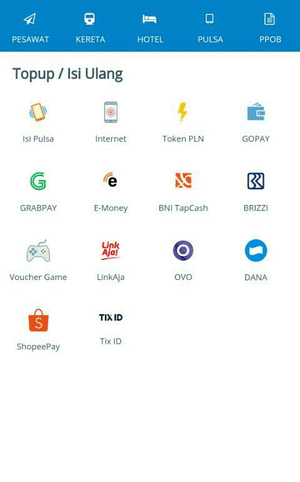



Comments
Post a Comment